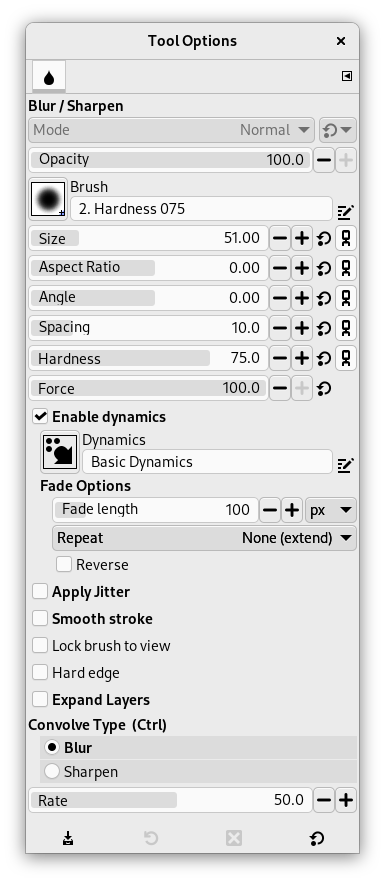Het gereedschap Vervagen/verscherpen gebruikt het huidige penseel om uw afbeelding lokaal te vervagen of te verscherpen. Ermee vervagen kan nuttig zijn als een element van uw afbeelding er teveel uitspringt en u wilt het iets verzachten. Als u een hele laag wilt vervagen, of een groot gedeelte ervan, zou u waarschijnlijk beter een van de Filters Vervangen kunnen gebruiken. De richting van een penseelstreek heeft geen effect: als u in een bepaalde richting wilt vervagen, gebruik dan het gereedschap Smeren.
In de modus “Verscherpen” werkt het gereedschap door het verhogen van het contrast waar het penseel wordt toegepast. Een weinig hiervan zou nuttig kunnen zijn, maar overmatig toepassen zal ruis veroorzaken. Sommige van de Filters Verbeteren, in het bijzonder Onscherp masker, doen een veel schonere taak bij het verscherpen van gebieden van een laag.
![[Tip]](images/tip.png)
|
Tip |
|---|---|
|
U kunt een meer geavanceerd penseel voor verscherpen maken met het gereedschap Klonen. Begin, om dit te doen, met het dupliceren van de laag waarop u wilt werken en voer een filter voor verscherpen uit, zoals Onscherp masker, op de kopie. Activeer dan het gereedschap Klonen, en stel in zijn gereedschapsopties Bron in op “Afbeelding” en Uitlijning op “Geregistreerd”. Stel de Dekking in op een bescheiden waarde, zoals 10. Ctrl-klik dan op de kopie om dat de bronafbeelding te maken. Als u nu tekent op de originele laag, zult u, waar het penseel is toegepast, de verscherpte versie mixen met de niet verscherpte versie. |
Zowel vervaging als verscherping werken stapsgewijs: als u de penseel herhaaldelijk over een gebied beweegt, wordt het effect met elke extra stap verhoogd. Met het besturingselement Snelheid kunt u bepalen hoe snel de wijzigingen zich opstapelen. Het besturingselement Dekking kan echter worden gebruikt om de hoeveelheid vervaging te beperken die kan worden geproduceerd door een enkele penseelstreek, ongeacht het aantal stappen dat ermee wordt gemaakt.
U kunt het gereedschap op verschillende manieren activeren:
-
Vanuit het hoofdmenu: → → .
-
Door te klikken op het pictogram van het gereedschap
in de Gereedschapskist.
-
Door te drukken op de sneltoets Shift+U.
Bekijk de Algemene eigenschappen voor een beschrijving van de hulptoetsen die hetzelfde werken bij alle tekengereedschappen.
- Ctrl
-
Als u de Ctrl-toets ingedrukt houdt, schakelt u tussen de modus Vervagen en Verscherpen; u activeert dan de modus die niet wordt weergegeven in de gereedschapsopties.
Normaal gesproken worden gereedschapsopties weergegeven in een venster dat is gekoppeld onder de Gereedschapskist, zodra u een gereedschap activeert. Als dat niet zo is, kunt u er toegang toe krijgen vanuit het hoofdmenu met → → , dat het venster met de gereedschapsopties voor het geselecteerde gereedschap opent. De beschikbare gereedschapsopties kunnen ook worden bereikt door te dubbelklikken op het corresponderende pictogram van het gereedschap in de Gereedschapskist.
- Modus, Dekking, Penseel, Grootte, Verhouding, Hoek, Tussenruimte, Hardheid, Kracht, Penseelgedrag, Uitvloeiingsopties, Spikkeleffect, Vloeiende lijnen, Penseelgrootte vergrendelen, Lagen uitbreiden
- Bekijk de Algemene eigenschappen voor een beschrijving van de opties die van toepassing zijn op veel of alle tekengereedschappen.
- Harde rand
-
Deze optie geeft een harde omtrek aan het vervaagde/verscherpte gebied.
- Bewerkingstype
-
Modus Vervagen zorgt ervoor dat elk beeldpunt dat wordt beïnvloed door het penseel wordt vervaagd met de naburige beeldpunten, daarbij de gelijksoortigheid van beeldpunten, binnen het gebied van de penseelstreek, verhogend. Modus Verscherpen zorgt ervoor dat elk beeldpunt meer gaat verschillen van zijn buren dan het eerder was: het verhoogt het contrast binnen het gebied van de penseelstreek. Teveel verscherpen zorgt voor een lelijk vlokvormig aanzicht. Welke instelling u hier ook kiest, u kan het direct terugdraaien door de Ctrl-toets ingedrukt te houden.
“Convolutie” als gezamenlijke naam voor beide effecten verwijst naar een wiskundige methode met behulp van matrices.
- Ratio
-
Met de schuifbalk Snelheid stelt u de sterkte van het effect Vervagen/verscherpen in.